
2025-09-05 12:32:03来源:isapphub 编辑:佚名
wps的表单功能十分强大,能极大提升工作效率。下面就为大家全面介绍其使用方法。
创建表单
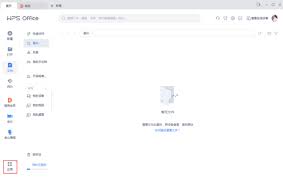
打开wps表格,点击“新建”,选择“表单”模板,即可快速创建一个基础表单。也可自行设计,在单元格中输入、项目等内容。
设置表单格式
可对表单的字体、字号、颜色等进行调整,使其更美观。选中单元格区域,通过“开始”菜单中的格式选项进行操作。还能设置单元格的对齐方式,让内容布局更合理。
添加下拉菜单
若表单中有固定选项,可设置下拉菜单。选中要添加的单元格区域,点击“数据”中的“有效性”,在设置中选择“序列”,输入选项内容,中间用逗号隔开,确定后,点击单元格右侧箭头就能选择相应选项。
数据录入与编辑
直接在表单中输入数据即可。若要修改,双击单元格就能编辑。同时,利用复制、粘贴功能可快速录入重复数据。
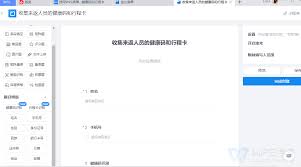
数据验证
为保证数据准确性,可设置数据验证规则。如限制数字范围,设置日期格式等。选中单元格区域,设置有效性条件,当输入不符合规则的数据时,会弹出提示框。
排序与筛选
想对表单数据排序,选中数据区域,点击“数据”中的“排序”,选择排序依据和次序。若只需显示特定数据,可进行筛选。点击“数据”中的“筛选”,单元格会出现筛选箭头,点击可按条件筛选数据。
表单共享
完成表单制作后,可将其共享给他人。点击“共享”,选择共享方式,如链接分享等。他人可通过链接访问表单并填写数据,方便团队协作收集信息。
通过以上步骤,就能全面了解并熟练使用wps的表单功能,让数据处理和信息收集变得轻松高效。